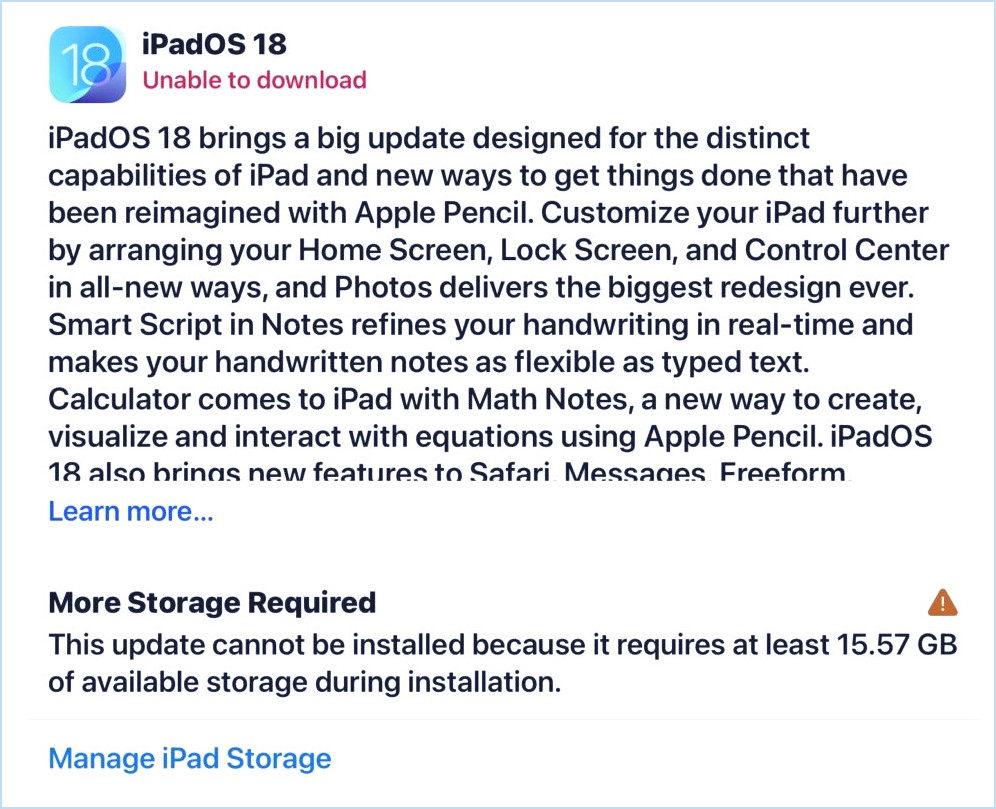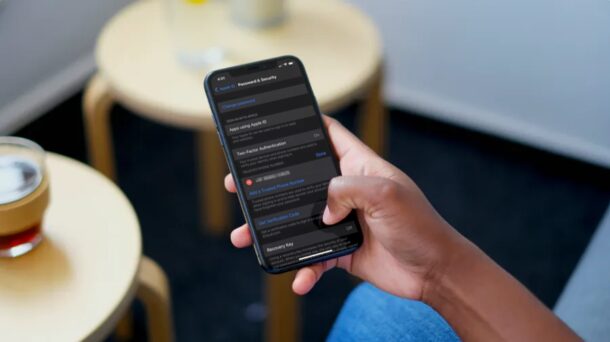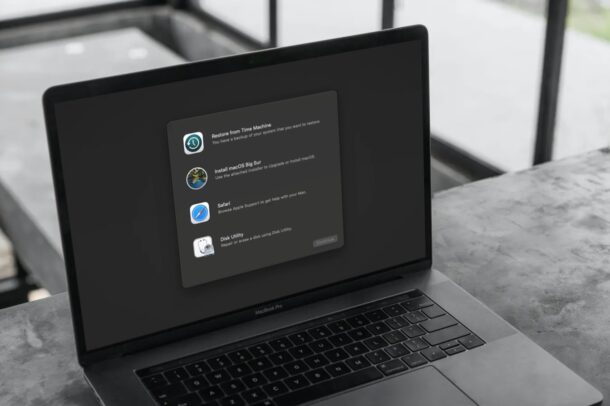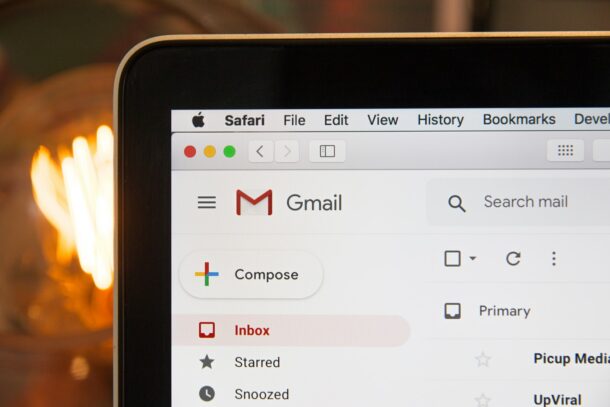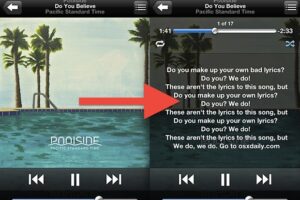Comment utiliser les AirPods avec Android

Si vous avez des AirPods et un appareil Android, vous serez peut-être intéressé de savoir que vous pouvez aussi utiliser des AirPods avec des téléphones et des tablettes Android. La connexion des AirPods à un appareil Android est assez simple (elle n'est pas aussi simple que la configuration de l'iOS) et une fois que les deux sont connectés et appariés, vous pourrez les utiliser comme les écouteurs sans fil merveilleusement pratiques qu'ils sont.
Exigences avant de commencer : assurez-vous que les AirPods et le boîtier de chargement des AirPods sont suffisamment chargés, que les AirPods sont insérés dans le boîtier des AirPods, et assurez-vous également que la fonction Bluetooth est activée sur l'appareil Android.
Comment connecter les AirPods à Android
- Fermez les AirPods dans l'affaire AirPods si vous ne l'avez pas déjà fait
- Maintenant sur Android, allez dans le menu "Paramètres" de l'appareil Android
- Aller à "Bluetooth"
- Ouvrez maintenant le couvercle du boîtier de chargement des AirPods
- Appuyez sur le bouton situé à l'arrière de l'AirPods Case et maintenez-le enfoncé jusqu'à ce que vous voyiez la lumière clignoter en blanc
- De retour sur Android, attendez un moment que les AirPods apparaissent dans la liste des appareils dans les paramètres Bluetooth d'Android, puis choisissez "Paire"
- Paramètres de sortie sur Android, les AirPods seront désormais synchronisés et connectés à l'Android
Vous pouvez confirmer que tout fonctionne en écoutant de la musique, des podcasts ou tout autre audio provenant d'Android, et le son passera dans les écouteurs des AirPods comme prévu.
Tant que les AirPods sont connectés et couplés avec le téléphone ou la tablette Android, les AirPods seront les écouteurs sans fil utilisés par l'Android pour la sortie audio.

Du côté des AirPods, les faire fonctionner avec Android est en gros la même chose que de connecter les AirPods à un PC Windows (et oui, ils fonctionnent aussi avec Windows !) ou de connecter les AirPods à un Mac (bien sûr, ils fonctionnent sur un Mac, la configuration est encore plus facile sur Mac s'ils sont déjà configurés sur un iPhone avec le même Apple ID aussi), ce qui signifie que vous ouvrez les paramètres Bluetooth de l'appareil et vous les couplez manuellement. C'est simple, direct, et en grande partie comme tout autre accessoire ou haut-parleur Bluetooth.
Notez que si vous utilisez des AirPods avec un iPhone, iPad, Mac, AND et Android, vous devrez probablement déconnecter les AirPods de l'appareil Android ou iOS (mais pas les retirer) avant que l'autre plateforme d'OS ne voit les AirPods. Si vous les avez accidentellement retirés de l'un des paramètres Bluetooth du matériel Apple, vous pouvez à nouveau configurer les AirPods avec iOS, et de même avec le Mac.
Dépannage des AirPods & Android
Si vous avez des difficultés à apparier les AirPods et Android, vous devrez peut-être réinitialiser les AirPods.
Vous pouvez également essayer de redémarrer l'appareil Android.
Il est également recommandé de s'assurer que la fonction Bluetooth est activée sur Android et que les AirPods et le boîtier des AirPods sont suffisamment chargés pour résoudre les problèmes.
Certaines fonctionnalités des AirPods ne fonctionnent pas avec Android
Si vous prévoyez d'utiliser des AirPods avec Android, sachez que toutes les fonctionnalités des AirPods ne seront pas disponibles sur Android.
Par exemple, aucune fonction Siri ne fonctionnera avec les AirPods et Android, car Android n'a pas Siri. De plus, des fonctionnalités comme la mise en pause automatique des AirPods ne fonctionneront pas.
Cela ne signifie pas pour autant que les deux ne fonctionnent pas bien ensemble, et donc même si vous manquez l'assistance de Siri, c'est toujours une expérience formidable.